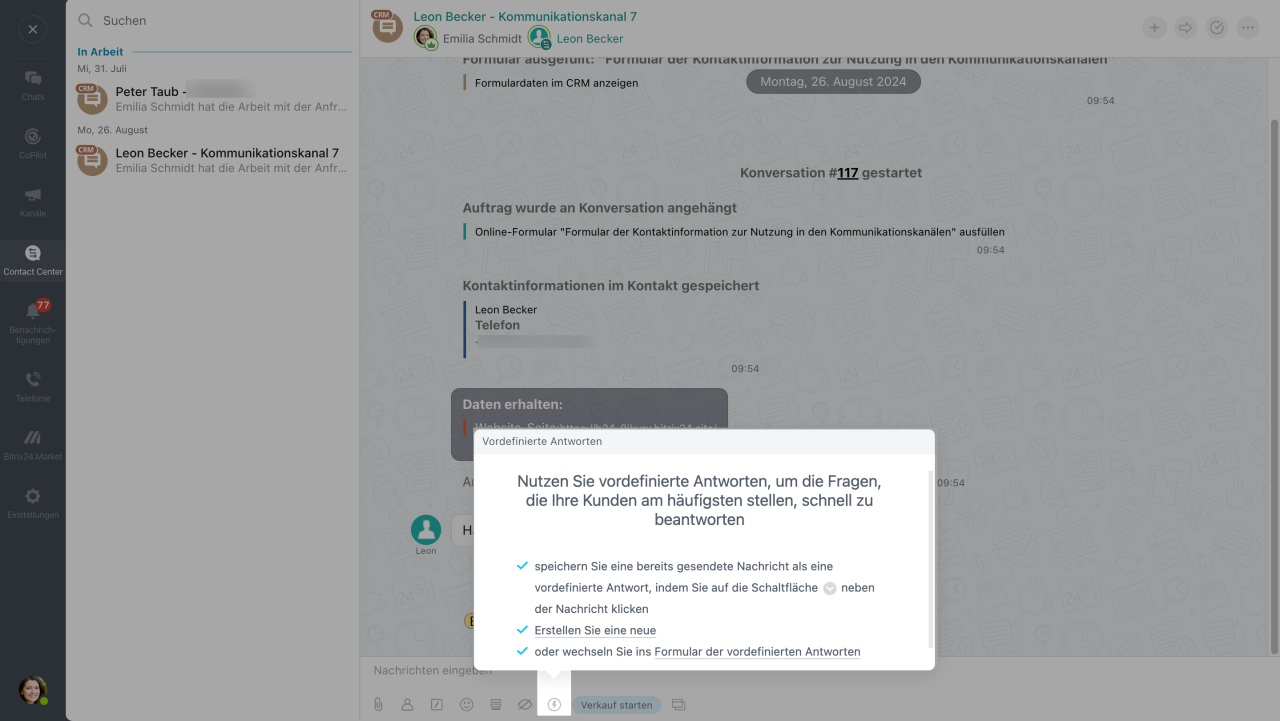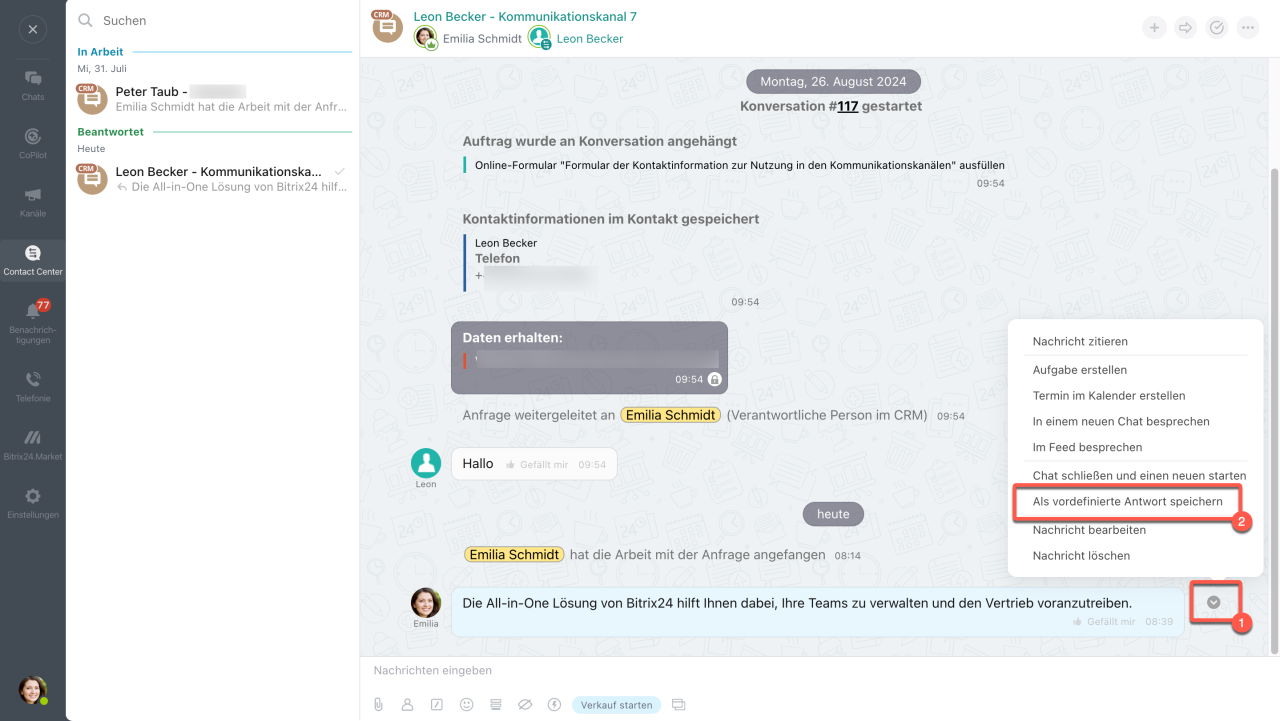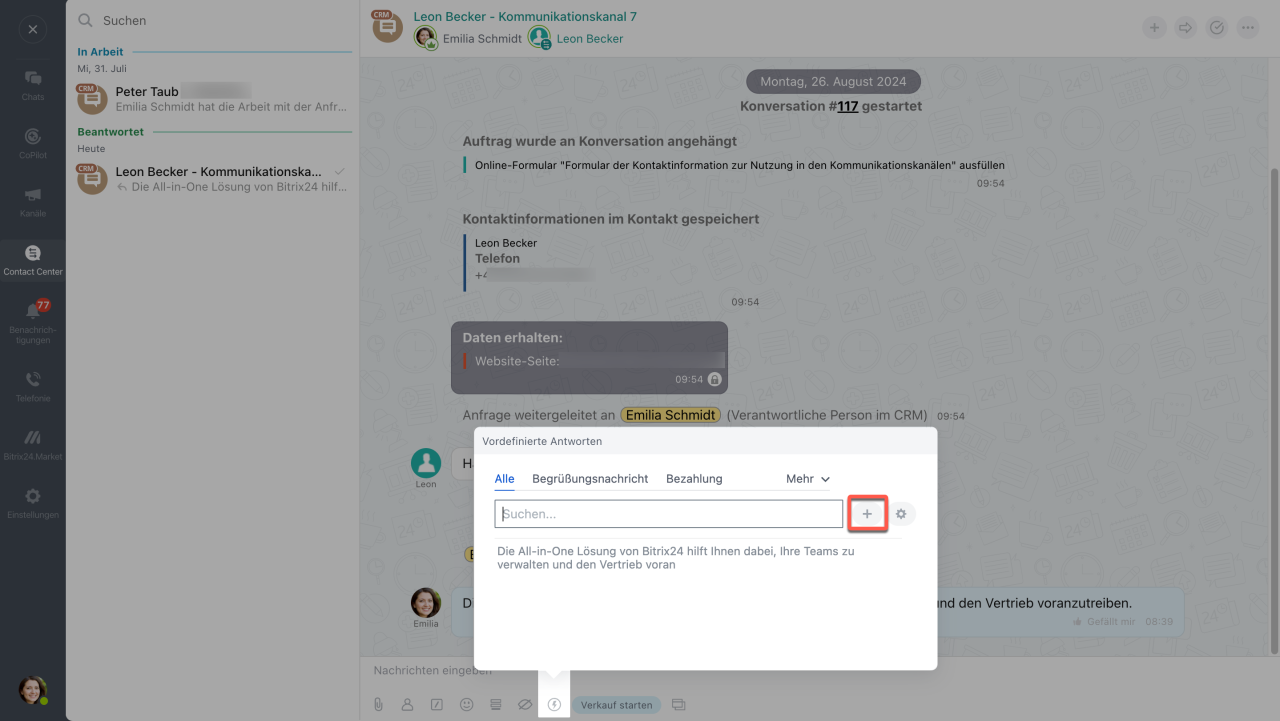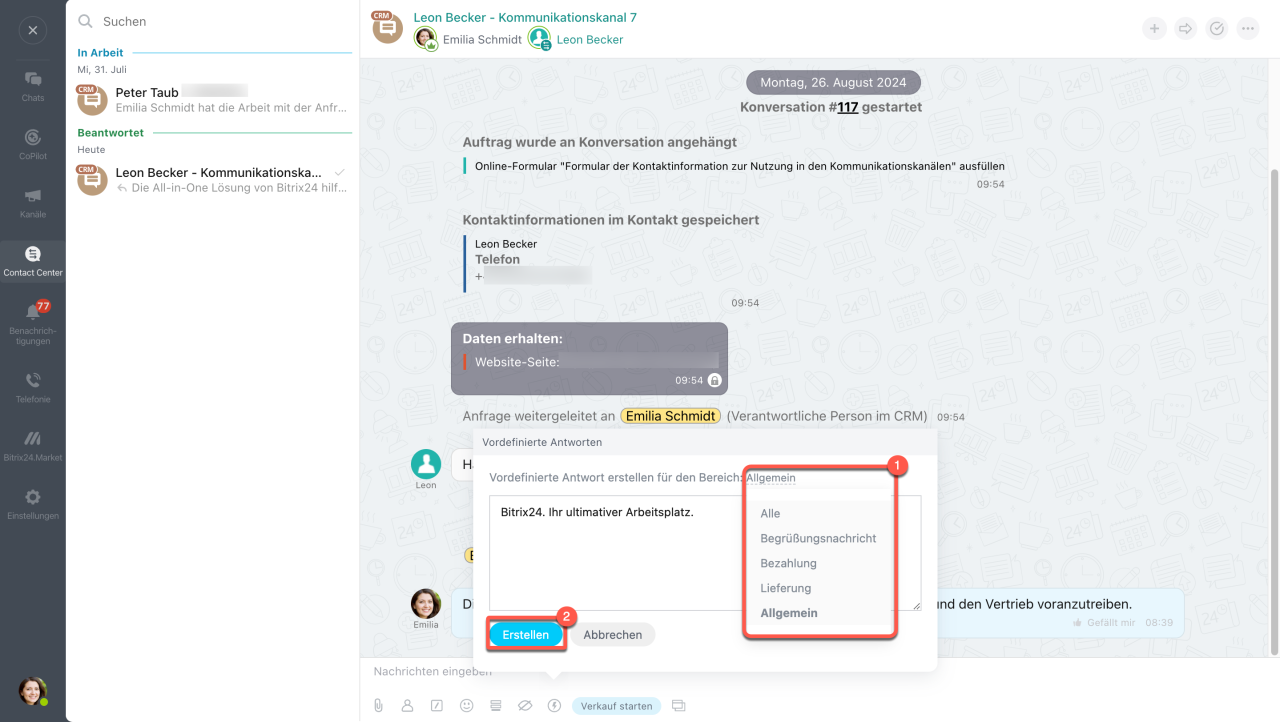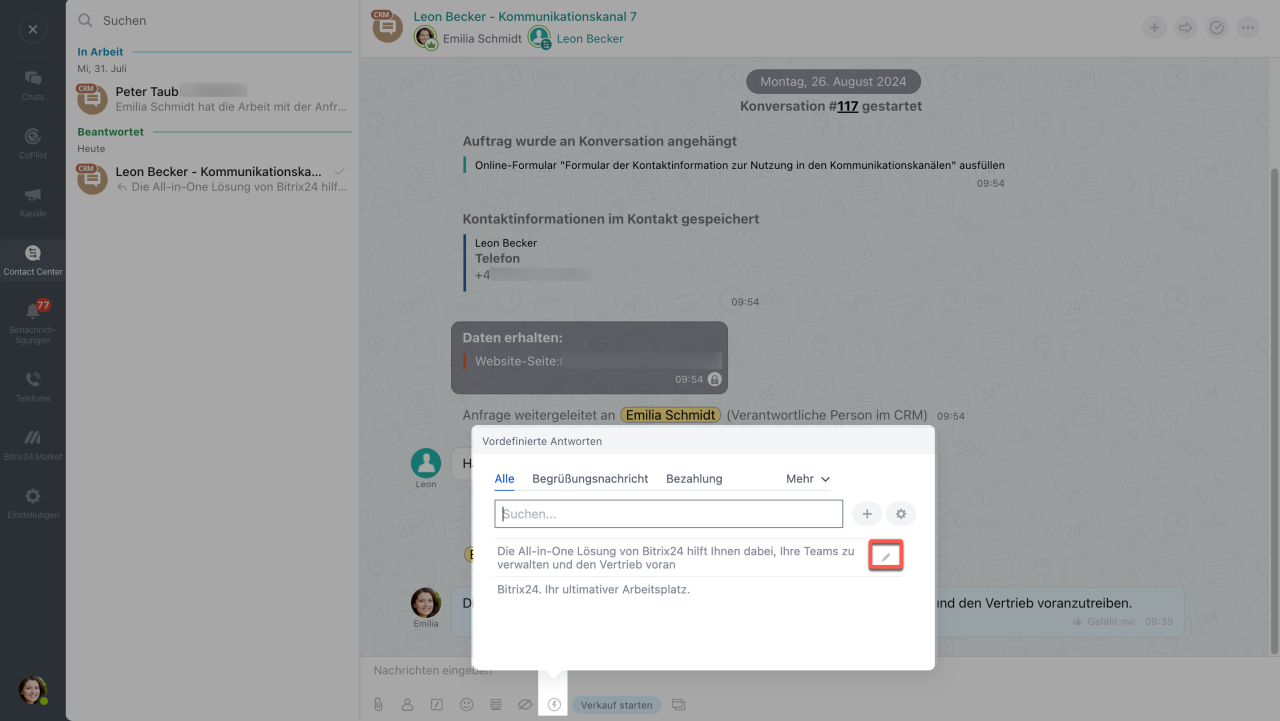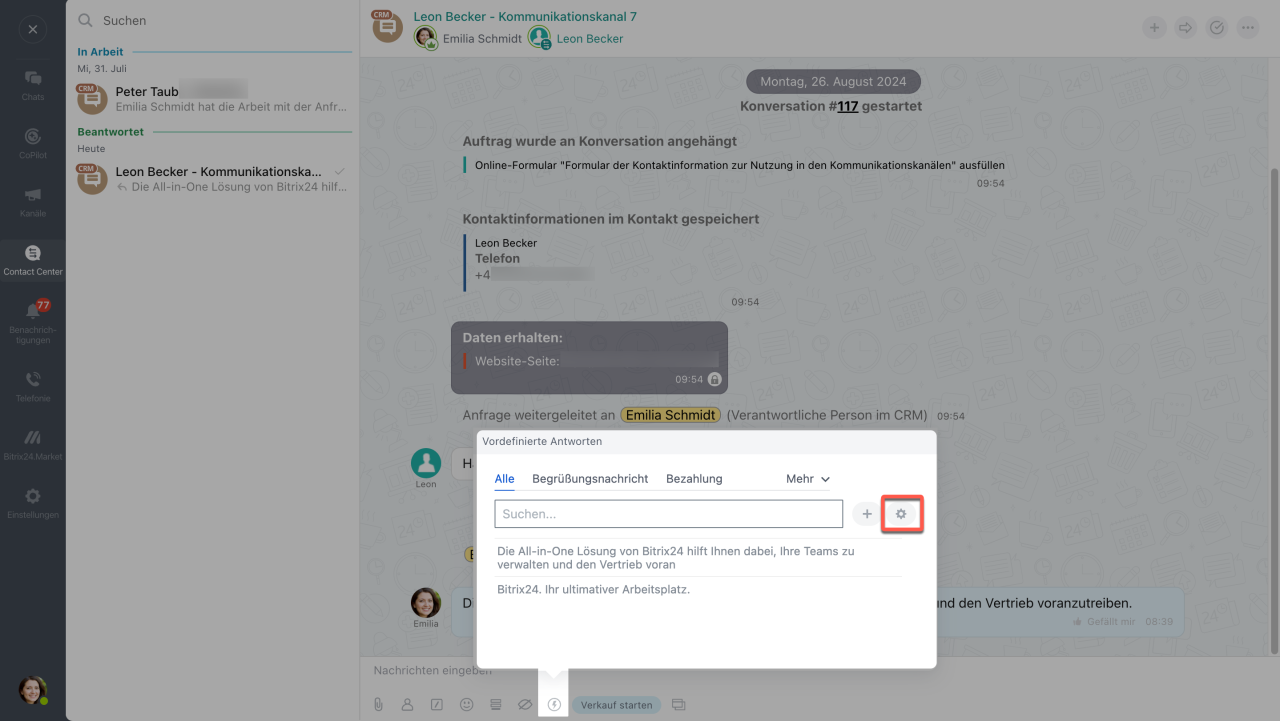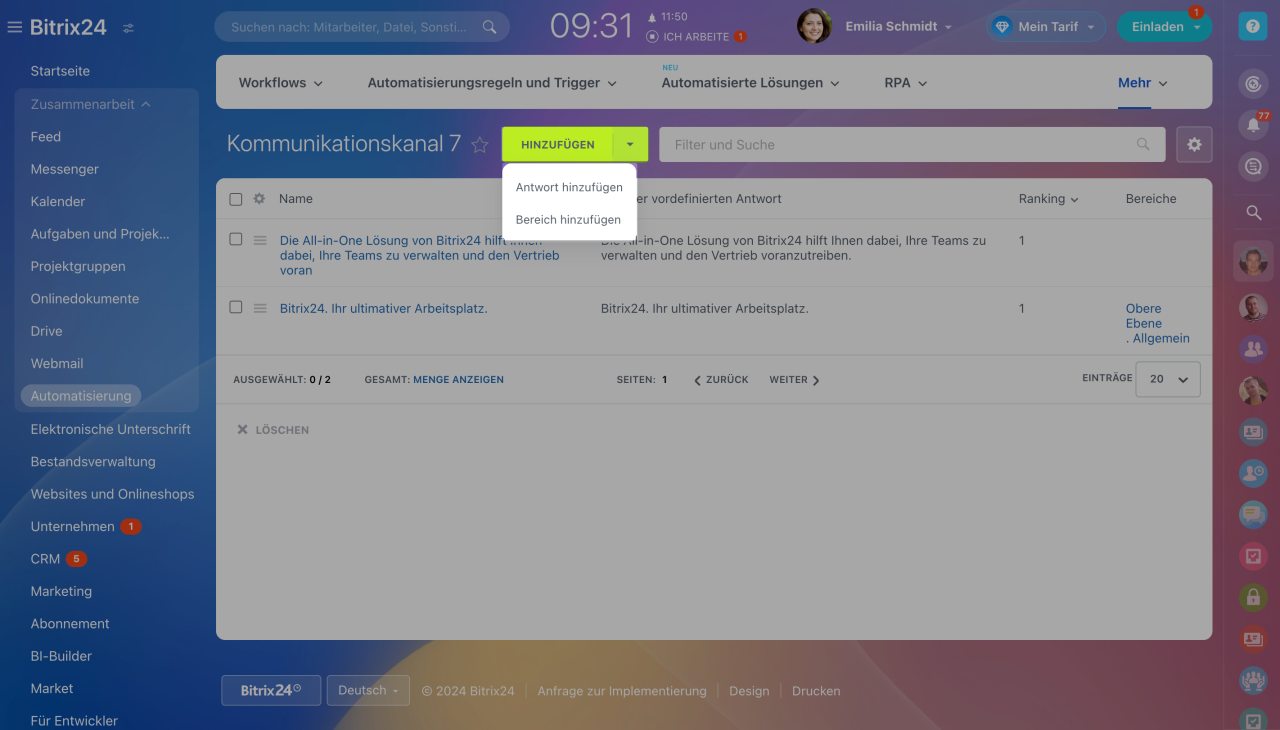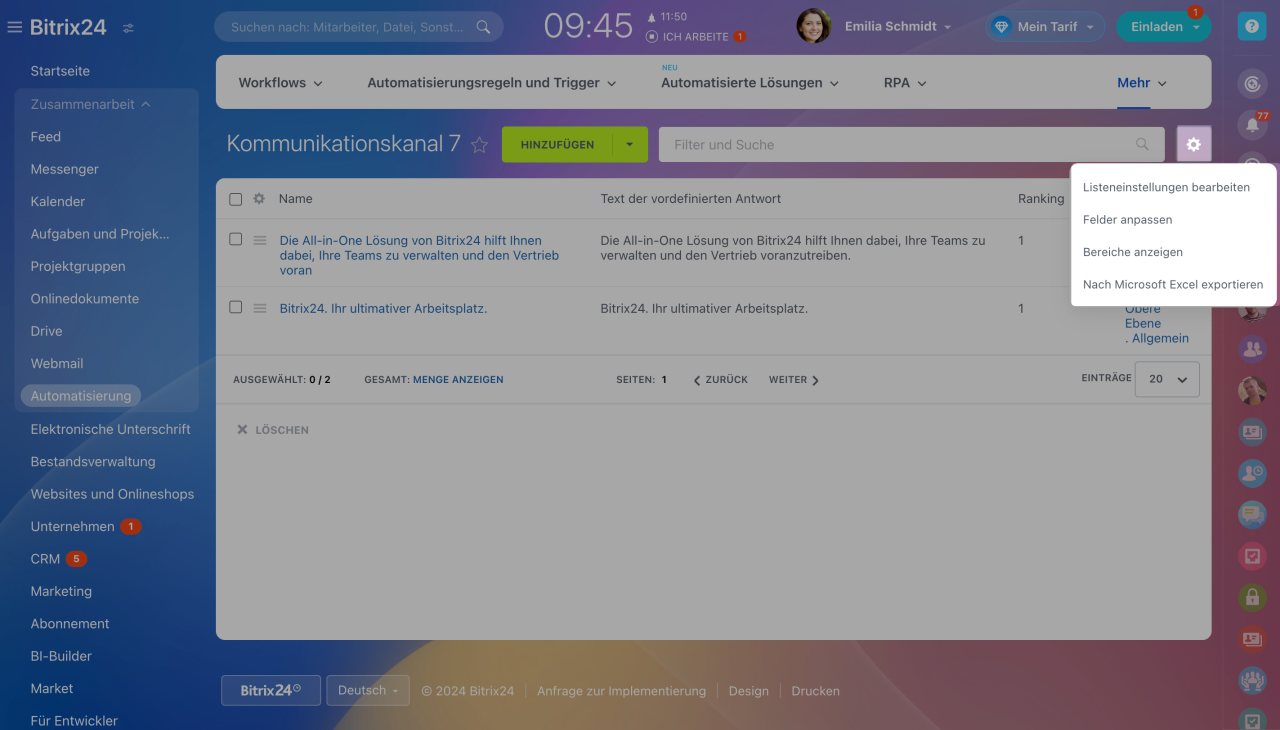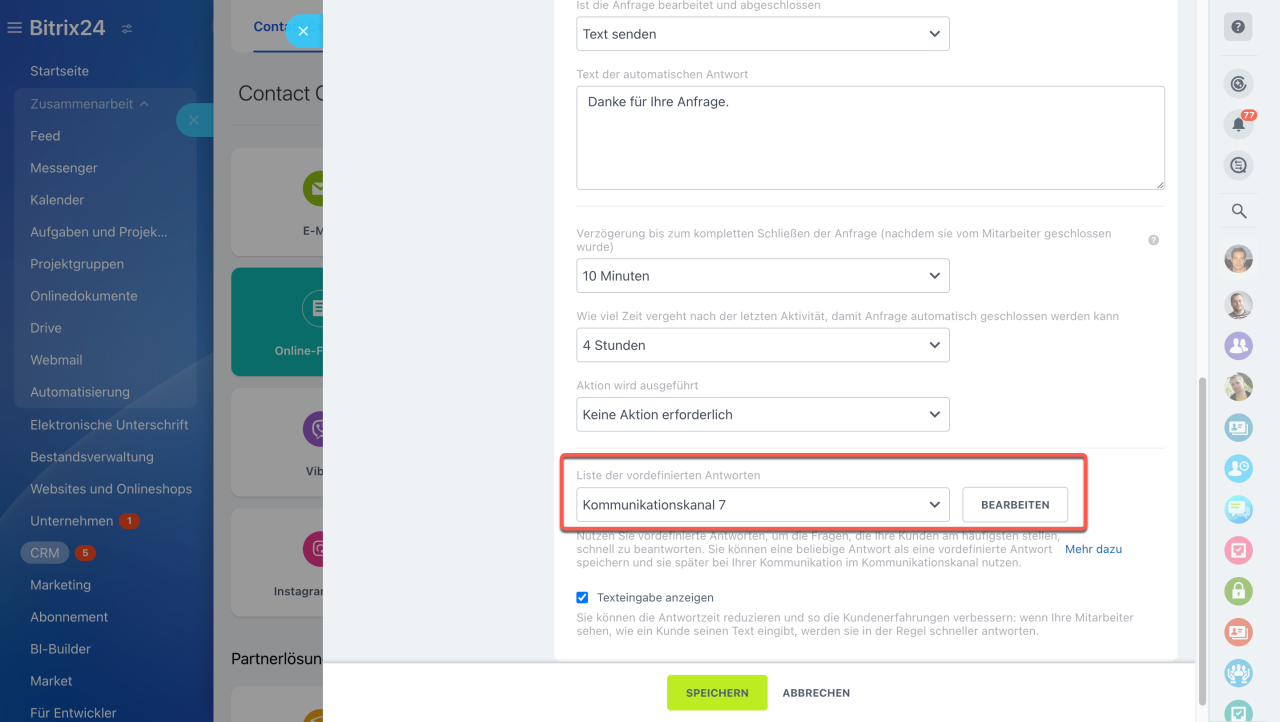Vordefinierte Antworten sind vorgefertigte Antworten auf häufig gestellte Fragen, die es Ihnen ermöglichen, schnell vorformatierte Inhalte in Ihre Nachrichten einzufügen. Bitrix24 Messenger bietet dieses Tool, um den Mitarbeitern der Vertriebsabteilung dabei zu helfen, bei häufig gestellten Fragen Zeit zu sparen.
Mit diesem Tool können Sie:
- Nachrichten als vordefinierte Antworten speichern
- Neue vordefinierte Antworten direkt während der Kommunikation mit dem Kunden erstellen
Bitrix24 Tarife
Wie werden vordefinierte Antworten genutzt?
Vordefinierte Antworten sind in jedem Kommunikationskanal verfügbar. Um sie anzuzeigen, führen Sie folgende Schritte aus:
- Öffnen Sie Ihren Messenger.
- Wechseln Sie ins Contact Center.
- Öffnen Sie einen Chat mit dem Kunden.
- Klicken Sie auf das Blitzicon unten.
Vordefinierte Antworten speichern und hinzufügen
Um eine vor kurzem gesendete Nachricht als vordefinierte Antwort zu speichern, klicken Sie auf den Pfeilbutton neben der Nachricht und wählen Sie den Punkt Als vordefinierte Antwort speichern.
Wenn Sie die Antworten im Voraus vorbereiten möchten, klicken Sie auf das Pluszeichen (+) und geben Sie den Text ein.
Vordefinierte Antworten sind Bereichen unterteilt. Wenn Sie eine neue Antwort hinzufügen möchten, wählen Sie den passenden Bereich aus und klicken Sie auf Erstellen.
Um die Nachricht nachträglich zu bearbeiten, klicken Sie auf den Bleistift daneben.
Wenn Sie einen neuen Bereich erstellen möchten, klicken Sie auf die Einstellungen(⚙️) neben dem Pluszeichen (+).
Vordefinierte Antworten verwalten
Alle vordefinierten Antworten werden in den Listen gespeichert, die Sie im Bereich Automatisierung > Listen > Kommunikationskanäle finden können.
Hier können Sie neue Bereiche und Antworten hinzufügen. Klicken Sie auf Hinzufügen und wählen Sie den entsprechenden Punkt aus.
Außerdem können Sie im Bereich Listen Listeneinstellungen bearbeiten, Felder anpassen, Bereiche anzeigen oder auch Listen nach Microsoft Excel exportieren. Klicken Sie dafür auf die Einstellungen (⚙️).
Arbeit mit Listen
Wenn Sie mehrere Kommunikationskanäle verwenden und unterschiedliche vordefinierte Antworten brauchen, können Sie in den Einstellungen des Kommunikationskanals unter den Automatischen Aktionen die passende Liste auswählen, die Sie für den jeweiligen Kommunikationskanal benötigen.
Einstellungen der Kommunikationskanäle
Zusammenfassung
- Vordefinierte Antworten sind vorgefertigte Antworten auf häufig gestellte Fragen, die es Ihnen ermöglichen, schnell vorformatierte Inhalte in Ihre Nachrichten einzufügen.
- Nutzer können Nachrichten als vordefinierte Antworten speichern, neue Antworten hinzufügen und sie in Bereiche unterteilen. Wenn Sie mit mehreren Kommunikationskanälen arbeiten, können Sie eine eigene Liste der vordefinierten Antworten für jeden davon erstellen.